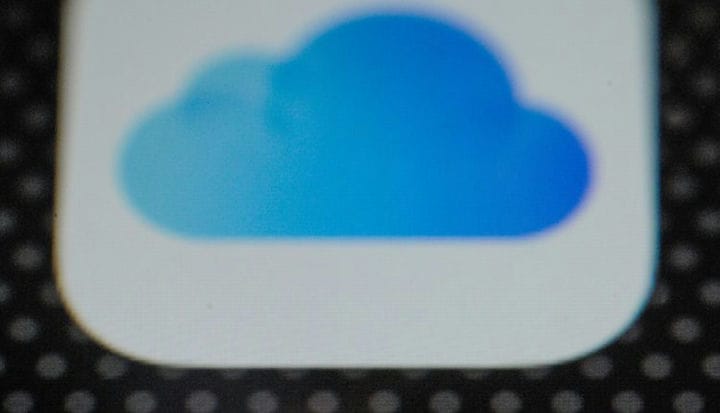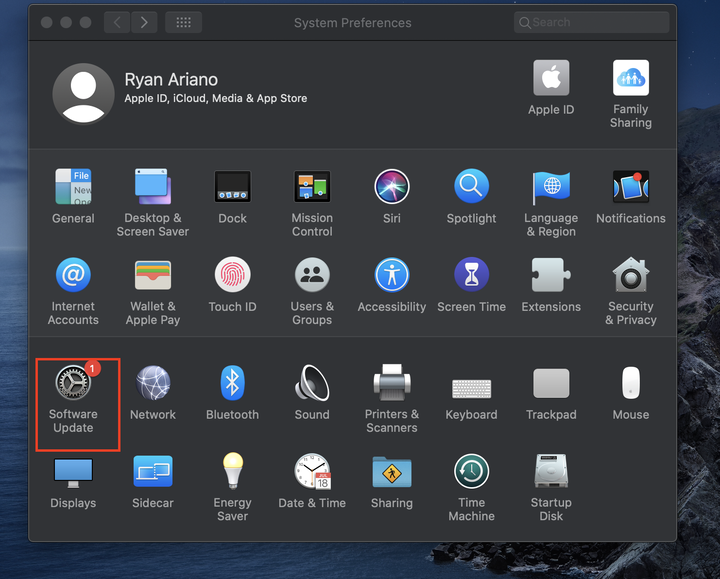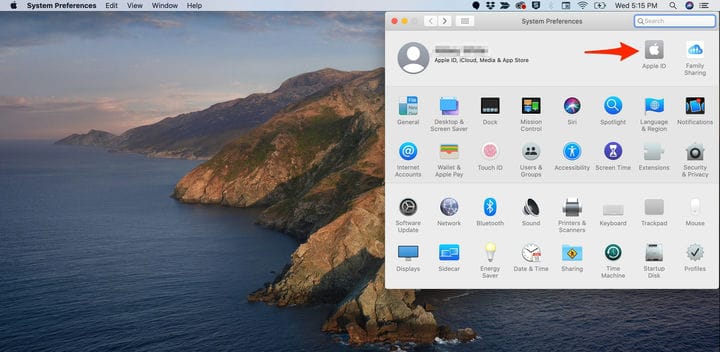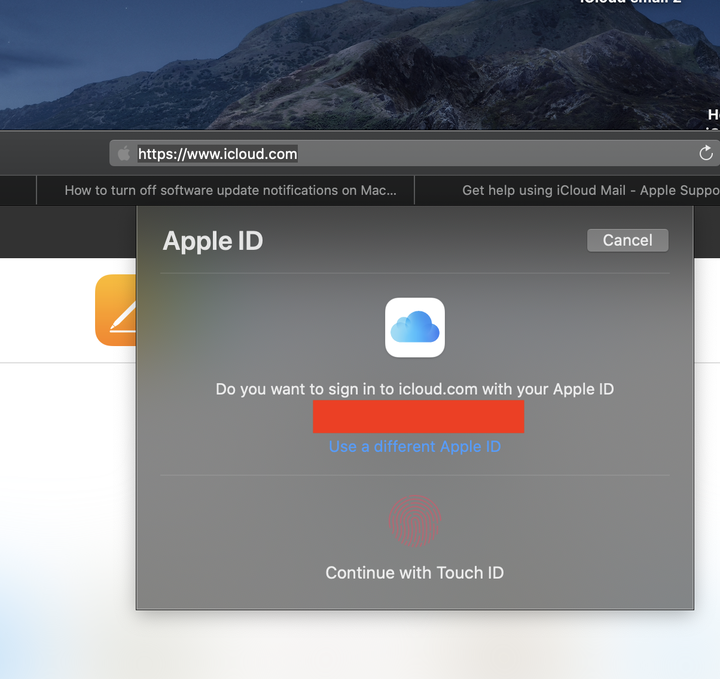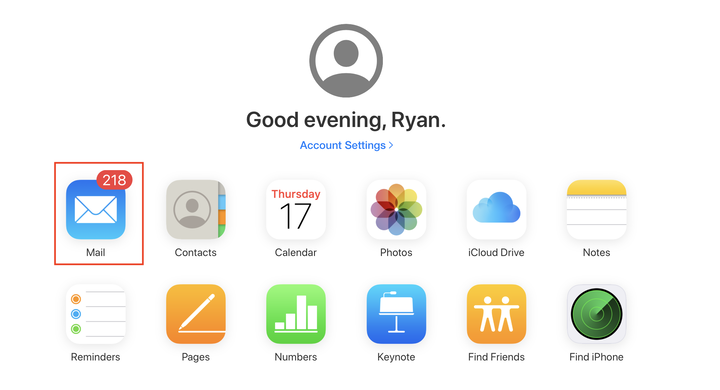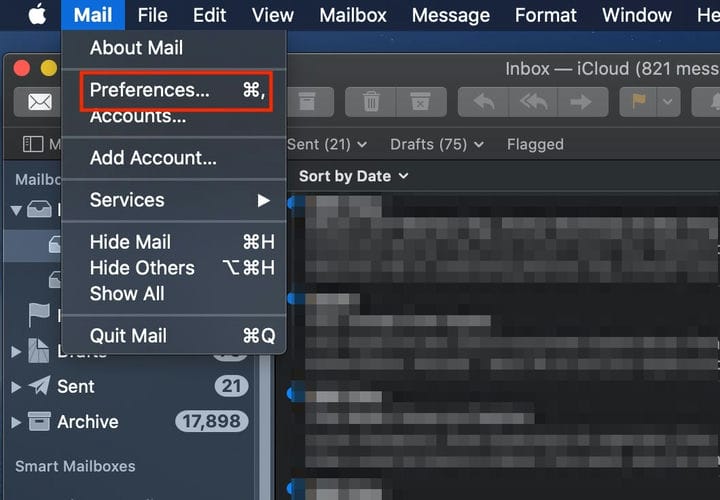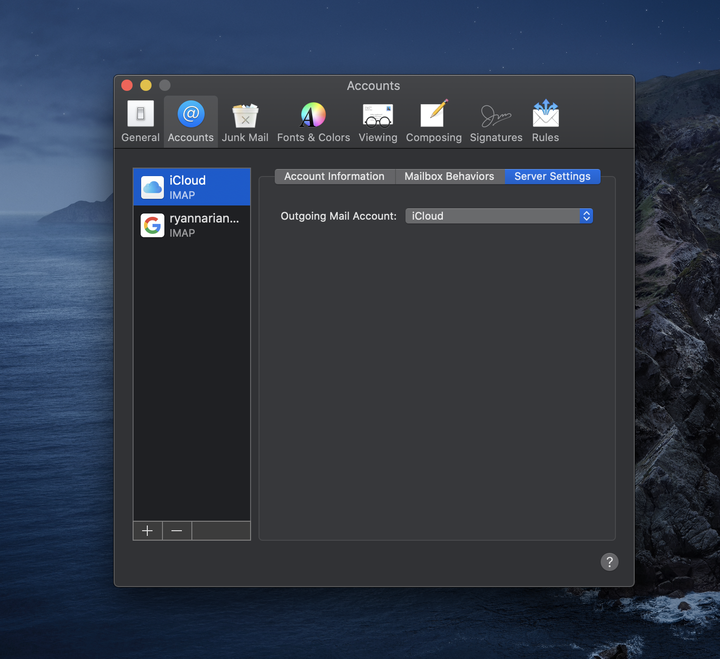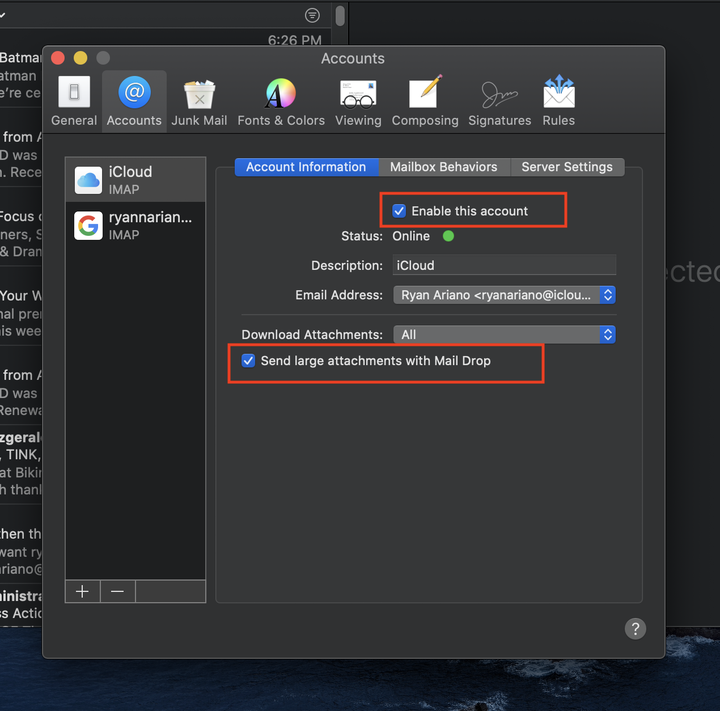Jak sprawdzić pocztę e-mail ICloud na 2 różne sposoby?
- Twój Mac powinien automatycznie uzyskiwać dostęp do poczty e-mail iCloud po otwarciu aplikacji Mail, jeśli wcześniej się logowałeś.
- Możesz także sprawdzić pocztę iCloud, korzystając z witryny internetowej iCloud.
- Jeśli masz problemy z pocztą e-mail w usłudze iCloud, istnieją proste sposoby ich rozwiązywania na komputerze Mac lub w witrynie internetowej iCloud.
Posiadanie poczty e-mail iCloud łączy wszystkie Twoje pliki ze skrzynką odbiorczą, umożliwiając szybkie i łatwe wysyłanie ich z dowolnego miejsca na Macu, iPhonie lub iPadzie.
Aplikacja Mail na Macu powinna zostać automatycznie pobrana z iCloud po zarejestrowaniu komputera, to samo dotyczy iPhone'a lub iPada. Aby konto pocztowe iCloud działało na komputerze Mac, musisz mieć system OS X 10.7.5 (Lion) lub nowszy, więc pierwszym krokiem może być zaktualizowanie systemu Mac OS, jeśli jest przestarzały.
Gdy logujesz się do urządzenia Apple, powinno ono poprosić Cię o zalogowanie się na konto iCloud. W przeciwnym razie będziesz już zalogowany. Oznacza to, że jeśli Twoja poczta e-mail iCloud jest już skonfigurowana, nowe wiadomości będą pobierane automatycznie z czerwoną chmurką powiadomienia nad ikoną aplikacji Mail w Docku lub na ekranie aplikacji.
Jeśli nie chcesz korzystać z aplikacji, możesz również uzyskać dostęp do skrzynki odbiorczej poczty e-mail iCloud online za pośrednictwem witryny klienta poczty e-mail. Aby uzyskać dostęp do poczty w ten sposób, musisz upewnić się, że masz obsługiwaną przeglądarkę. Może być również konieczne wyczyszczenie pamięci podręcznej przeglądarki
jeśli nadal masz problemy.
Oto jak sprawdzić pocztę iCloud na komputerze i w witrynie iCloud.
Jak sprawdzić pocztę iCloud na komputerze Mac?
1. Otwórz swój Finder.
2. Kliknij „Aplikacje".
3. Wybierz „Preferencje systemowe”.
Być może trzeba będzie przewinąć, aby znaleźć tę opcję, która jest reprezentowana przez koła zębate.
4. Jeśli pojawi się monit, zaloguj się przy użyciu nazwy użytkownika i hasła Apple ID.
5. W przeciwnym razie kliknij dwukrotnie ikonę „Apple ID”.
Możesz znaleźć tę opcję w prawym górnym rogu okna Preferencje systemowe.
6. Kliknij niebieskie pole obok opcji „Poczta”, jeśli nie została wybrana.
To menu pozwala kontrolować, które aplikacje łączą się z Twoim Apple ID i ładują na Macu.
7. Zamknij okno „Preferencje systemowe” i kliknij ikonę aplikacji Poczta w Docku.
Jak sprawdzić pocztę iCloud na stronie internetowej iCloud?
1. Przejdź do iCloud.com.
2. Zaloguj się, używając swojej nazwy użytkownika i hasła.
Jeśli Twój komputer Mac jest nowszy, do logowania możesz również użyć uwierzytelniania dotykowego.
3. Jeśli nie logowałeś się wcześniej w witrynie iCloud.com, postępuj zgodnie z monitami weryfikacyjnymi, aby umożliwić witrynie iCloud dostęp do danych konta.
4. Wybierz symbol Poczta.
Znajduje się w prawym górnym rogu listy aplikacji.
5. Jeśli Mail nie jest włączony w ustawieniach iOS, musisz to zrobić, zanim uzyskasz dostęp do swoich wiadomości.
Jak rozwiązywać problemy z pocztą e-mail iCloud na komputerze Mac
1. Jeśli otrzymasz powiadomienie, że wystąpił błąd podczas próby dostarczenia wiadomości, kliknij Poczta na górnym pasku narzędzi z otwartą aplikacją Poczta.
2. Wybierz „Preferencje”.
To druga opcja od góry.
3. Kliknij „Konta”.
4. Wybierz swoje konto e-mail iCloud.
5. Kliknij zakładkę Ustawienia serwera.
6. Sprawdź, czy konto poczty wychodzącej jest ustawione na konto iCloud.
Możesz wybrać klienta, do którego chcesz wysyłać e-maile, jak w menu rozwijanym.
7. Możesz także kliknąć „Informacje o koncie”, aby upewnić się, że zaznaczono opcję „Włącz to konto”.
8. W przypadku wysyłania dużych załączników zaznacz opcję „Wyślij duże załączniki za pomocą funkcji Mail Drop”, aby upewnić się, że wysłanie dużego pliku nie uniemożliwi wysłania wiadomości e-mail.
Uniemożliwi to aplikacji Mail blokowanie wiadomości wychodzących z załącznikami o dużym rozmiarze.